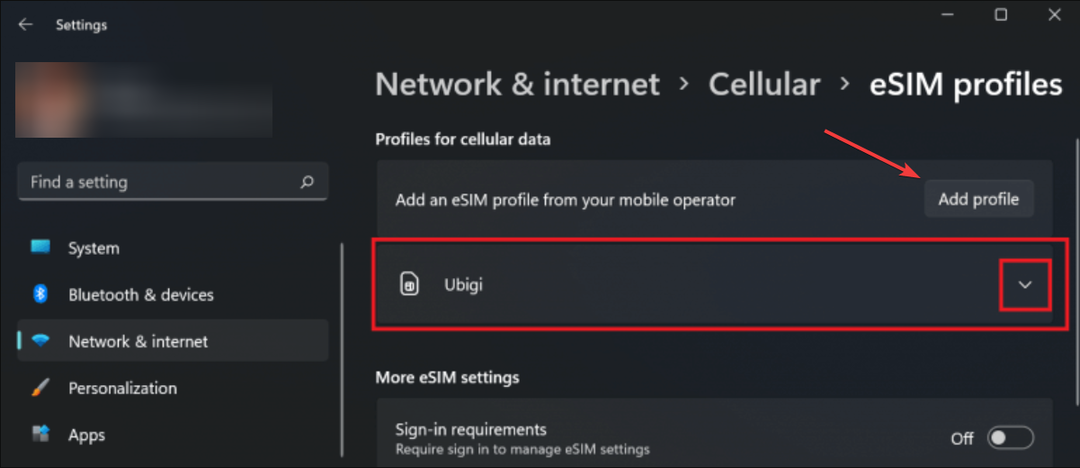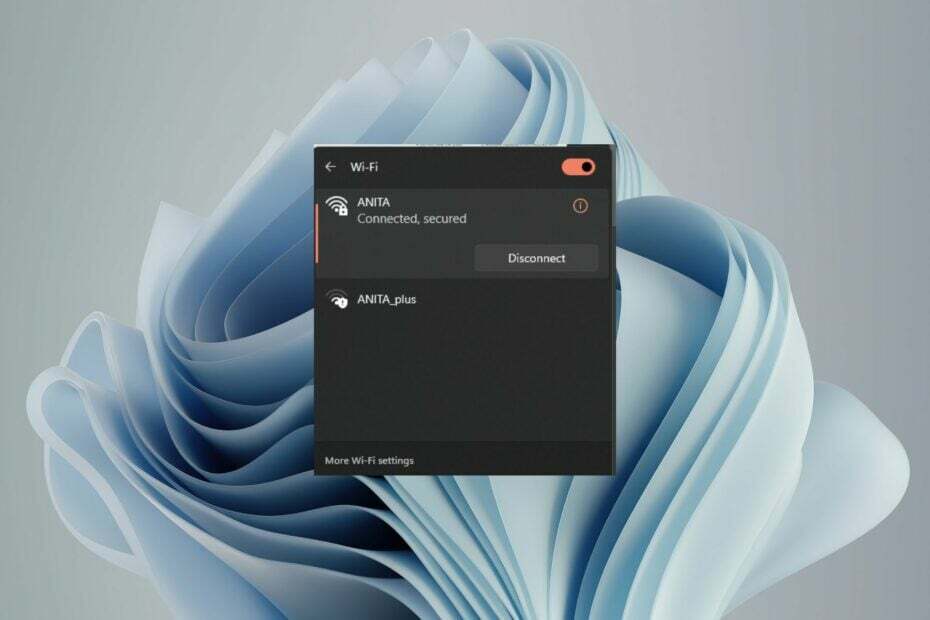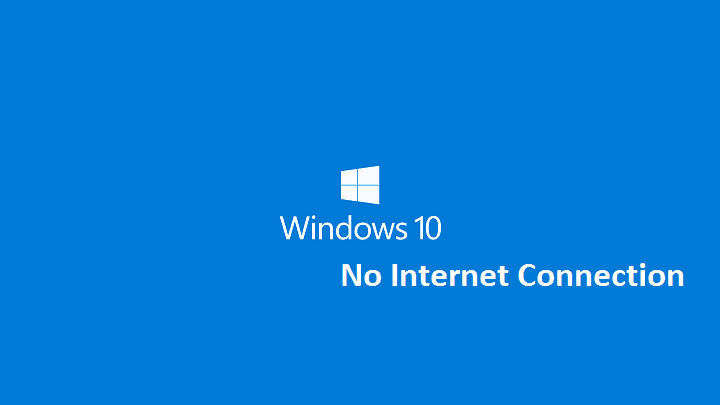
لا يزال العديد من مستخدمي Windows 10 لا يمكن الاتصال بالإنترنت بعد تثبيت آخر تحديث لنظام Windows 10. وبشكل أكثر تحديدًا ، عندما يحاول المستخدمون الاتصال بالإنترنت ، تظهر رسالة الخطأ "لا يوجد اتصال بالإنترنت"يظهر على الشاشة.
كما أبلغنا بالفعل ، Microsoft لديها اعترف بهذه المشكلة ويعمل على إصلاح.
نحن ندرس تقارير تفيد بأن بعض العملاء يواجهون صعوبة في الاتصال بالإنترنت. نوصي العملاء بإعادة تشغيل أجهزة الكمبيوتر الخاصة بهم ، وزيارة إذا لزم الأمر https://support.microsoft.com/help/10741/windows-10-fix-network-connection-issues. لإعادة التشغيل ، حدد ملف بداية من شريط المهام ، انقر فوق قوة زر واختيار إعادة تشغيل (لا تغلق).
يتفق معظم المستخدمين على أن مشكلة الاتصال بالإنترنت ناتجة عن أخطاء DHCP (بروتوكول التكوين الديناميكي للمضيف) التي تؤثر على نظام التشغيل Windows 10.
كيفية إصلاح رسالة الخطأ "لا يوجد اتصال بالإنترنت" على نظام التشغيل Windows 10
والخبر السار هو أن مشكلات الاتصال بالإنترنت قيد التشغيل نظام التشغيل Windows 10 يمكن إصلاحه. أكد العديد من المستخدمين بالفعل أن الحلول المذكورة في مقالة الإصلاح "
إصلاح: لا تحتوي شبكة Wi-Fi على تكوين IP صالح على نظام التشغيل Windows 10"ساعدهم في حل هذه المشكلة.صادف العديد من مستخدمي Windows 10 ذوي الحيلة أيضًا حلولاً أخرى لإصلاح مشكلات الاتصال بالإنترنت. اتبع خطوات استكشاف الأخطاء وإصلاحها المدرجة أدناه:
1. اذهب إلى قائمة البحث > اكتب CMD لتشغيل موجه الأوامر> تشغيل كمسؤول
2. اكتب الأوامر التالية وقم بتشغيلها واحدة تلو الأخرى:
إعادة تعيين كتالوج netsh winsock
إعادة تعيين netsh int ipv4 reset.log
3. اختبر اتصالك بالإنترنت.
4. إذا كنت لا تزال غير قادر على الاتصال بالإنترنت ، فقم بتجديد عنوان IP الخاص بك.
5. قم بتشغيل موجه الأوامر مرة أخرى واكتب هذا الأمر
ipconfig / تجديد
6. اختبر اتصالك بالإنترنت مرة أخرى.
إذا كنت لا تزال لا يمكن الاتصال بالإنترنت، انتقل إلى Microsoft صفحة الدعم واتبع بقية خطوات استكشاف الأخطاء وإصلاحها المدرجة هناك. نأمل أن يساعدك أحد الحلول التي يقدمها عملاق التكنولوجيا في حل هذه المشكلة.
القصص ذات الصلة التي تحتاج إلى التحقق منها:
- دليل: تغيير خيارات الإنترنت في Microsoft Edge
- إصلاح: خطأ Err_internet_disconnected على نظام التشغيل Windows 10
- إصلاح: تحديث الذكرى السنوية لـ Windows 10 يبطئ سرعة الإنترنت